Az USB számítógépes perifériák világában szinte mindenki használ valamilyen USB eszközt a számítógépén. Manapság vannak USB webkamerák, USB merevlemezek, USB stick, más néven PenDrive stb. Szinte minden eszköz rendelkezik USB-verzióval. Tehát, ha Linuxot használ, akkor valamikor szükség lehet a rendszeréhez csatlakoztatott USB-eszközök felsorolására.
Számos program létezik, és sokféle módon lehet USB-eszközöket felsorolni a Linux rendszeren.
Ebben a cikkben megmutatom, hogyan lehet felsorolni az USB-eszközöket a Linux rendszeren. Ubuntu 18-at használok.04 Bionic Beaver a bemutatóhoz, de ezek a parancsok elérhetőek minden Linux disztribúción. Tehát kezdjük.
USB eszközök felsorolása a következővel: lsusb Parancs
A széles körben használt lsusb paranccsal fel lehet sorolni az összes csatlakoztatott USB-eszközt a Linux-ban.
$ lsusb
Amint a lsusb parancsot az alábbi képernyőképen, az összes csatlakoztatott USB-eszköz felsorolásra kerül. A buszazonosító, az eszközazonosító, az USB-azonosító és a cím a kimeneten jelenik meg lsusb parancs.
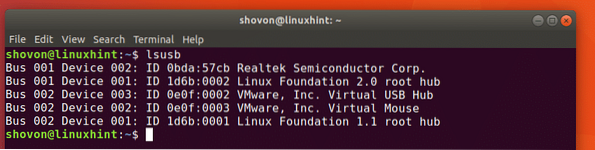
Amint az alábbi képernyőkép kijelölt részében látható, Realtek Semiconductor Corp. igazolvánnyal 0bda: 57cb, ez az USB-s webkamerám.
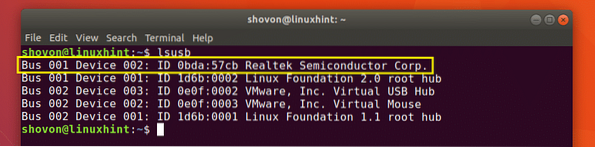
Nem lehet megmondani, hogy ez egy webkamera, ha megnézzük a lsusb parancs, tudsz? Dehogy! Szóval honnan tudom ezt? Ez azért van, mert ellenőriztem a lsusb parancsot az USB webkamera csatlakoztatása előtt és után, és miután összehasonlítottam a kimeneteket, az újonnan hozzáadott sor az USB eszköz, amelyet csatlakoztattam. Egyszerű! De van néhány mód arra, hogy megtudja, mi az USB eszköz.
Használhatja a dmesg parancsot, hogy további információt találjon a csatlakoztatott USB-eszközökről. Az utoljára csatlakoztatott USB-eszközt a legkönnyebben megtalálja dmesg parancs. Szélesebben használják hibakeresési célokra. Rövidesen meglátja, miért.
Te futsz dmesg parancsot az alábbiak szerint:
$ dmesg
Amint az alábbi képernyőkép sárga jelölésű mezőjében látható, ezek az USB-eszközről, amelyet utoljára csatlakoztattam, ami az USB-webkamerám volt. Az egyik kék jelöléssel ellátott mezőben látható, hogy az általam csatlakoztatott USB-eszköz a HD UVC webkamera és az azonosítója az 0bda: 57cb.

Mostanra már kiderülhet, hogy a dmesg parancs a rendszer napló üzenetei. Nos, igen.
Megkereshet egy adott USB-eszközt annak azonosítója alapján is a dmesg rendszernapló.
A következő parancs futtatásával nyissa meg a dmesg parancsot Kevésbé szöveges személyhívó:
$ dmesg | Kevésbé
A következő ablakot kell látnia:
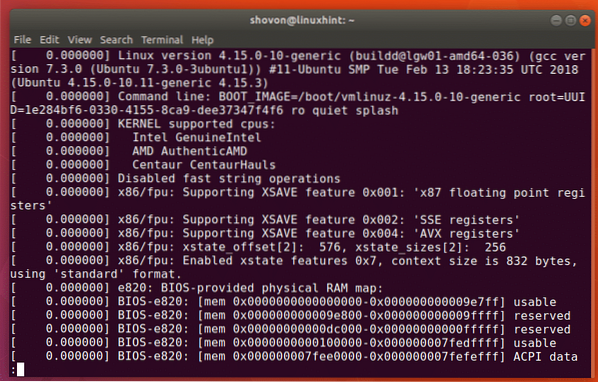
Ha egy karakterláncot szeretne keresni, nyomja meg a gombot / billentyű a billentyűzeten. És meg kéne a / megjelennek a terminál ablakának alján, az alábbi képernyőképen megjelölve.
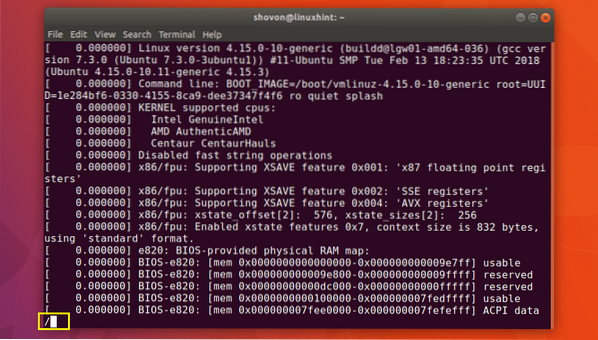
Írja be az USB-eszköz azonosítóját. Például korábban, amikor felsoroltam a csatlakoztatott USB-eszközöket lsusb paranccsal, az egyik USB-eszköz azonosítóval rendelkezett 0bda: 57cb
Írja be az USB-eszköz azonosítóját, majd nyomja meg az gombot
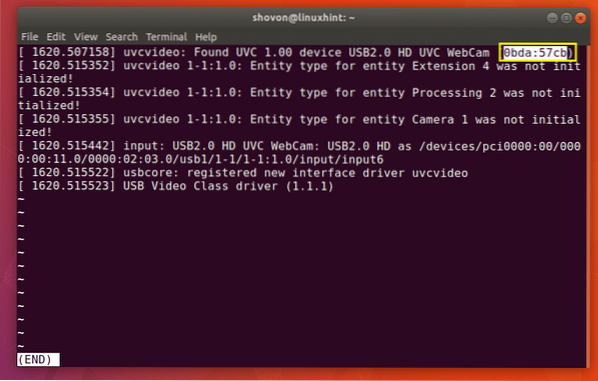
Lehet megnyomni
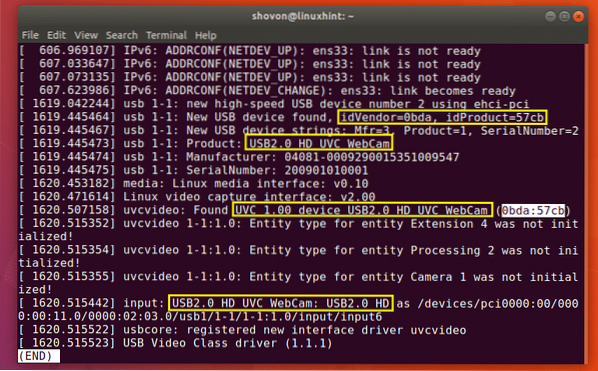
USB-eszközök felsorolása a következővel: usb-eszközök Parancs
A következő paranccsal futtathatja a rendszer összes csatlakoztatott USB-eszközét:
$ usb-eszközök
Amint az alábbi képernyőképen látható, az összes csatlakoztatott USB-eszköz fel van sorolva. nagyjából ugyanazokat az információkat tudhatjuk meg, mint korábban usb-eszközök parancs.
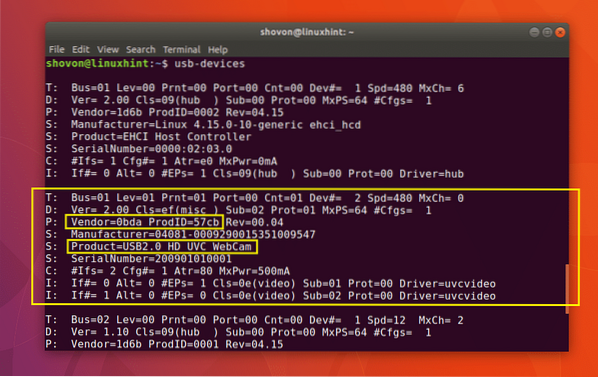
Az USB-eszközök blokkolása felsorolása
Ha fel akarja sorolni az összes USB blokk tárolóeszközt, vagyis az összes USB tárolóeszközt, akkor használhatja a lsblk vagy fdisk parancsot.
USB blokk tárolóeszközök felsorolása a következővel: lsblk:
$ lsblkAmint az alábbi képernyőképen látható, az összes elérhető blokktároló eszköz (beleértve az USB blokktárolóeszközöket is) fel van sorolva.
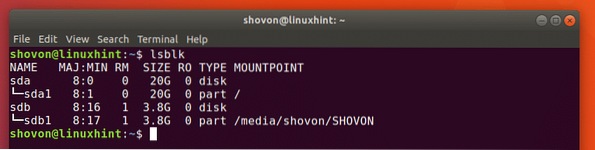
Szinte ugyanazokat az információkat kaphatja meg, mint lsblk parancsot blkid parancs. De rootként kell futtatnia az alábbiak szerint:
$ sudo blkid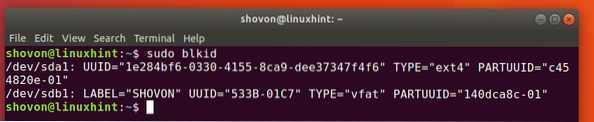
Használhatja is fdisk parancs az összes USB blokk tárolóeszköz felsorolásához az alábbiak szerint:
$ sudo fdisk -lAmint az alábbi képernyőképen látható, a csatlakoztatott blokk-tárolóeszközök (beleértve az USB-eszközöket is) fel vannak sorolva.
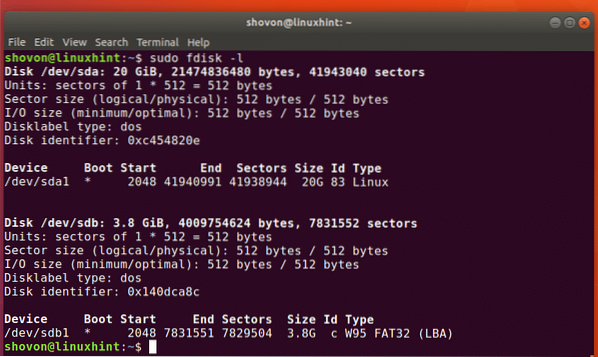
Így sorolja fel az összes USB-eszközt a Linuxon. Köszönjük, hogy elolvasta ezt a cikket.
 Phenquestions
Phenquestions

